- Steam je največja platforma za distribucijo iger na svetu in podpira igre vseh vrst.
- Omogoča vam varnostno kopiranje shranjenih iger v njihov oblak in natančno vam bomo pokazali, kaj morate storiti, če želite te shranjene v oblaku izbrisati.
- Za več informacij o tej neverjetni platformi obiščite našo namensko vozlišče Steam Guides.
- Tudi zahtevni igralci igre bi morali preveriti naše namenski oddelek za igre na srečo preveč.
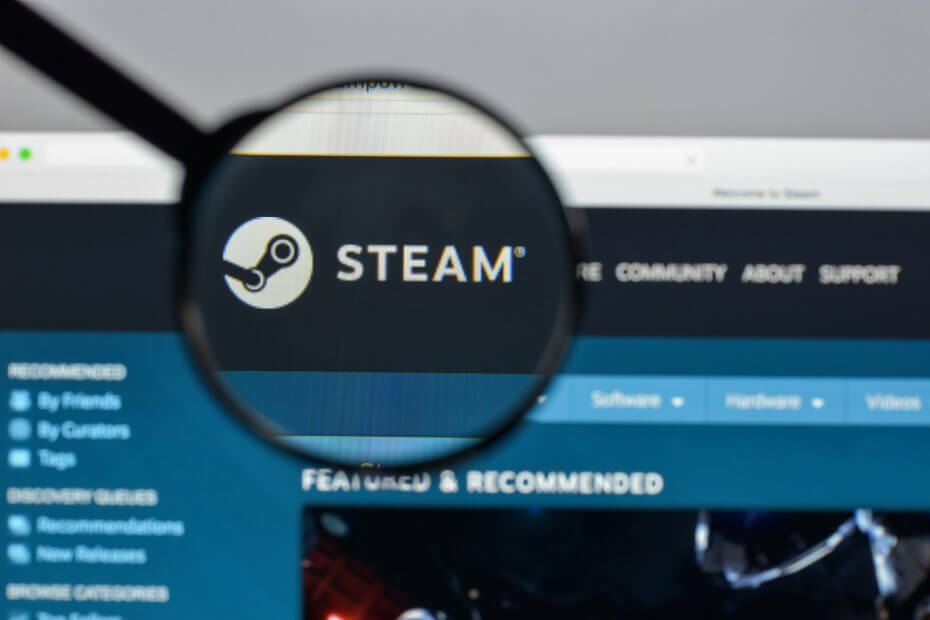
- Omejevalnik CPU-ja, RAM-a in omrežja z ubijalcem vročih jezičkov
- Integrirano neposredno z Twitch, Discord, Instagram, Twitter in Messengers
- Vgrajeni nadzor zvoka in glasba po meri
- Barvne teme po meri Razer Chroma in vsiljujejo temne strani
- Brezplačen VPN in blokator oglasov
- Prenesite Opera GX
Od nekdaj na stotine zgoščenk in DVD-jev, večjih in večjih trdih diskov, do storitve v oblaku zdaj so igre na srečo znatno narasle. Potreba po vedno več prostora je postala nujna večje in boljše igre.
Steam, ena najboljših igralnih platform tam zunaj, se dobro zaveda tega vidika. Zato se storitev Steam Cloud nenehno izboljšuje, ponuja več prostora in hitrejše igralne hitrosti.
Naloga Steam Cloud je samodejno shranite podatke in ga sinhronizirajte, tako da lahko brez skrbi predvajate svoje najljubše naslove v več računalnikih.
Toda včasih, po mesecih ali celo letih igranja, veliko neželene datoteke in stare varnostne kopije / prihrani potrebo po izbrisu sprostite nekaj prostora za nove igre. Danes bomo izvedeli, kako to storiti.
Kako izbrišem shranjevanja v Steam Cloud?
1. Preverite, ali imate omogočene funkcije za varnostno kopiranje igre
- Pritisnite Začni
- Poiščite in zaženite Steam
- Odprto Nastavitve
- Pojdi na Oblak zavihek
- Preverite, ali je Omogočite sinhronizacijo Steam Cloud za programe, ki jo podpirajo je omogočena
- Pojdi na Knjižnica zavihek.
- Tu bodo navedene vse vaše prenesene igre
- Z desno miškino tipko kliknite svojo igro in izberite Lastnosti
- Pojdi na Posodobitve zavihek
- Poglejte, ali Omogoči sinhronizacijo Steam Cloud za [Ime vaše igre] možnost je označena
Preden poskušate izbrisati shranjevanje v oblaku Steam, se prepričajte, da so vaše igre v prvi vrsti varnostno kopirane.
Če sta izbrani obe možnosti, to pomeni, da so vaše igre resnično varnostno kopirane v oblaku Steam. Kot rečeno, sledite spodnjim korakom, da izbrišete shranjene Steam Cloud.
2. Izbrišite datoteko AppID
- Pojdite v svoj imenik Steam
- Poiščite mapo AppID in Izbriši to
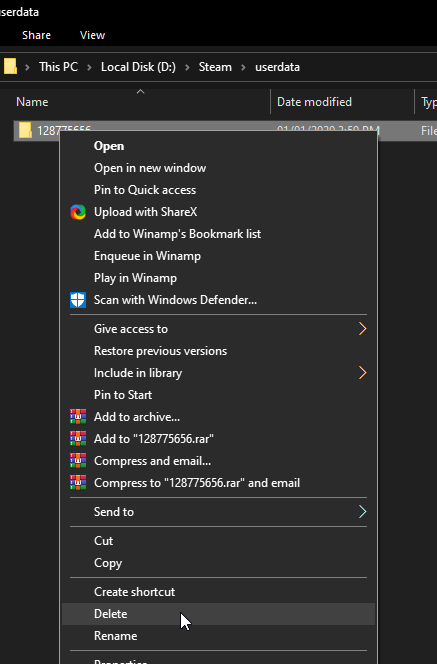
- Ponovni zagon računalnik
3. Odprite dialog o konfliktu v oblaku Steam
- Zaprite Steam in izbrišite vse postopke, povezane s Steam Upravitelj opravil
- Začnite z brisanjem Najprej Steamclientbootstrapper
- Pojdite v svoj imenik Steam na to mesto:
SteamuserdataSteamIDAppIDremote
- Shift + z desno miškino tipko kliknite mapo in tukaj izberite Open PowerShell Window
- V PowerShell vnesite naslednji niz:
clc –pot “C: Programske datoteke (x86) SteamuserdataSteamIDAppIDremote *"
Ko preverite, ali je omogočeno shranjevanje v Steam Cloud, sledite zgornjim korakom.
Takoj, ko se sproži napaka Steam Cloud Conflict, sledite spodnjim korakom.
4. Izbrišite shranjene datoteke v oblaku
- Pojdi na to pot:
SteamuserdataSteamIDAppID
- Izbrišite vse datoteke na tem mestu
- Vrnite se v okno konflikta in izberite Naložite v oblak Steam
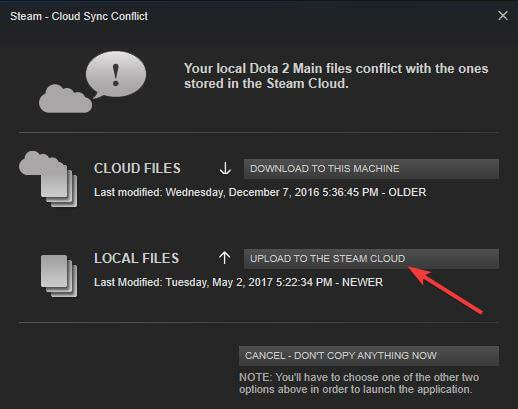
- Zaženite svojo igro
- Alt-Tab od njega in se vrnite na glavno Steam okno
- Pojdi do Nastavitve in vnesite Oblak zavihek
- Počistite potrditveno polje Omogočite sinhronizacijo Steam Cloud za programe, ki jo podpirajo funkcija

- Vrnite se v svojo igro in jo zapustite.
- Izhod Steamin izbrišite AppID znova, kot je prikazano zgoraj
Po teh korakih bi morali zdaj izbrisati vse shranitve Steam Cloud za določeno igro.
Upoštevajte, da je ta sprememba trajna, zato, če razmišljate, bi bilo morda dobro predhodno ustvariti varnostno kopijo svojih iger Steam.
Sporočite nam, ali so vam zgoraj predstavljene metode pomagale pri vaši težavi, tako da ste nam v spodnjem oddelku za komentarje pustili sporočilo.
![Prenos v paru znaša 0 bajtov [Best Solutions]](/f/b24a94a2b71d8c2f7b686a2d9d2e0d2b.jpg?width=300&height=460)
![POPRAVEK: Ne morem se povezati z omrežno napako Steam [6 načinov]](/f/cbf30cc00d41f5f970cc8626be1b30c4.jpg?width=300&height=460)
